如何快速将SQL数据库迁移到HANA数据库
发表于:2018/7/27 14:59:58 阅读量: [关闭]
SAP Business One是一款实用高时效的ERP产品,而SAP Business One On HANA产品更具有很多优势,它支持内存计算,能够基于实时的海量业务数据进行快速处理,高时效准确地展现分析报表,可定制化地进行交互式分析,而且成本合理,便于快速开发和实现。
对于已经部署将Microsoft SQL Server作为后台数据库的公司来说,想要迁移到SAP HANA数据库服务器上也是比较方便的。本文会详细介绍如何将原有SQL Server公司数据库快速地迁移到SAP HANA数据库服务器上。
目前这一功能已经通过SAP Business One on HANA 的升级包发布。以一个已经发布的9.1版本为例。打开升级包文件夹,会找到一个命名为'Migrate.exe'的可执行文件。运行此文件并按向导进行,即可很方便地完成SQL数据库向HANA数据库的迁移。
首先运行Migrate.exe文件,选择语言'简体中文(中国)':
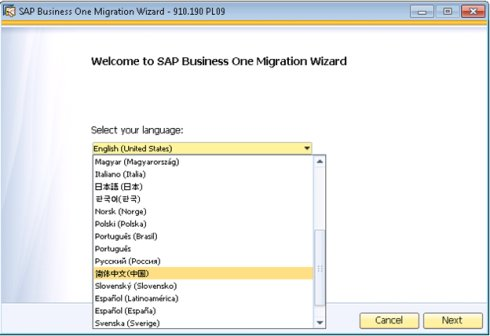
向导语言会自动切换成中文:
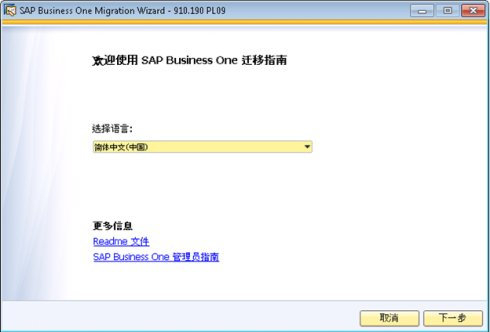
点击'下一步'按钮,这里有两个选项:'仅测试'和'迁移至SAP HANA'。如果您只是为了验证当前的SQL数据库是否可以进行迁移,可选择'仅测试',这样的测试不会对源数据库造成任何影响。测试结束后,向导会提示测试结果,如果不能迁移会列出原因以及相应的解决方案。如果测试通 过,向导会允许您选择'迁移至SAP HANA'来完成正式的迁移。这里我们不演示'仅测试'这部分的内容,因为它与接下来的'迁移至SAP HANA'有很多重复之处。
我们以'迁移至SAP HANA'为例,选择'迁移至SAP HANA',点击'下一步'按钮。
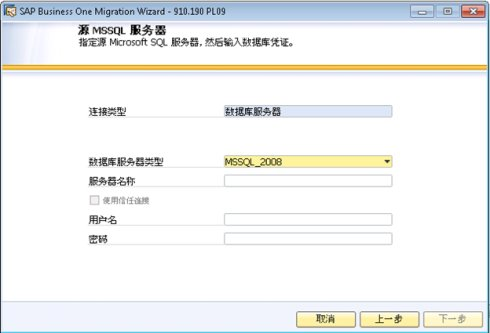
在这里设置源Microsoft SQL服务器的相应信息,包括服务器名称、用户名及密码等。设置成功后,激活'下一步'按钮,点击'下一步'按钮:
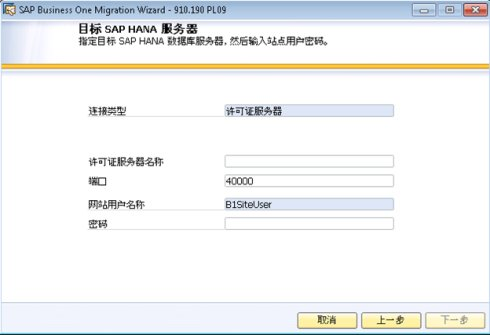
在这里设置目标SAP HANA服务器的相应信息,包括许可证服务器名称、端口及密码等信息。设置成功后,激活'下一步'按钮,点击'下一步'按钮:
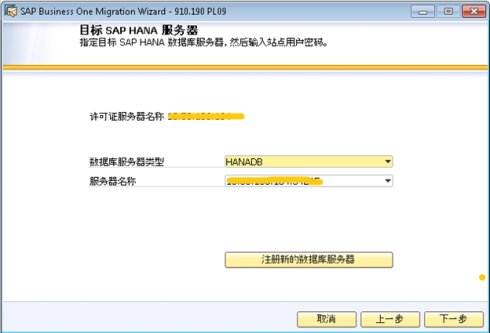
这里也可以重新注册新的数据库服务器,此选择供用户来选择。
接下来点击'下一步'按钮,如下图所示:
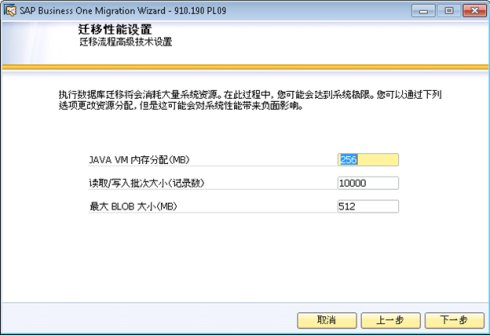
在这里可以进行迁移流程的技术设置,因为在执行数据库迁移的过程中会消耗大量的系统资源。可以通过这些配置选项来更改资源分配,更好的完成数据库的迁移。配置成功后,点击'下一步'按钮后,系统会列出所有源数据库服务器上所有的公司数据库,如下图所示:
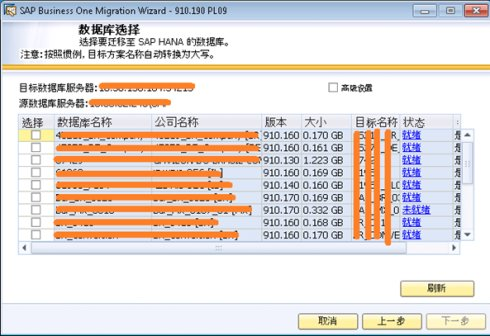
选择需要迁移的公司数据库,可以选择一个或多个,但是要保证所选择的公司数据库的状态为'就绪',也就是说,这些数据库当前没有用户连接或者正在进行升级。如果所选择的公司数据库为'未就绪'的状态,请先检查未就绪的原因并修理,之后点击'刷新'按钮直到状态变为'就绪'。
选择成功后,点击'下一步'按钮。
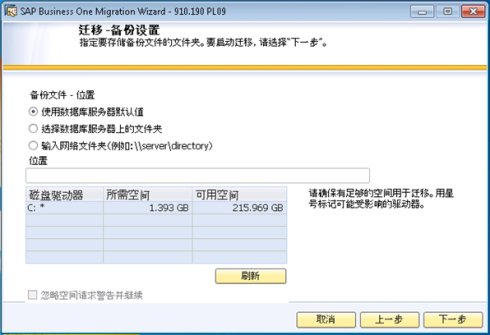
这里为迁移-备份设置,指定要存储备份文件的文件夹,之后选择'下一步'。
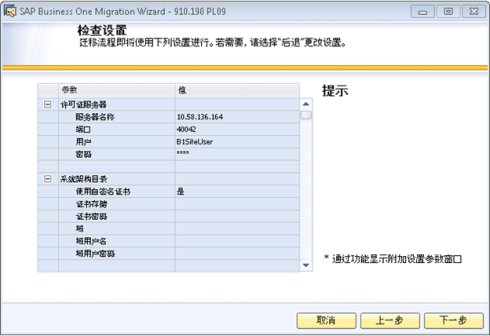
这里是将之前选择的设置进行一个预览,如果正确则选择'下一步',不正确的话可以选择'上一步'进行相应修改。这里我们选择'下一步':
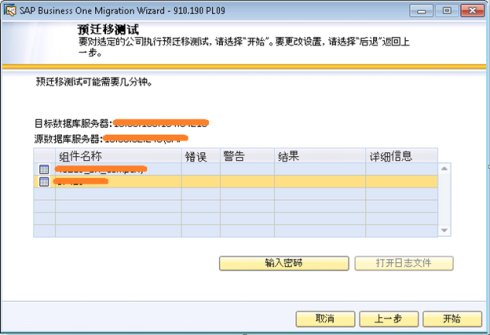
这里要开始进行预迁移测试,对选定的公司数据库进行预测试。向导会检测所选公司数据库是否能够完成迁移,选择'开始':
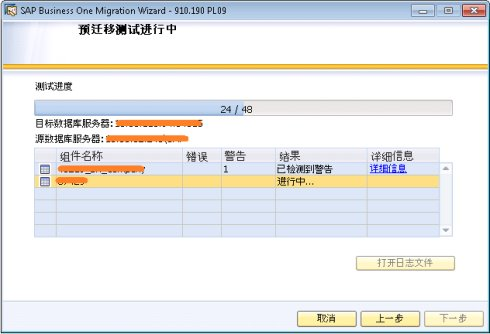
如果检测到警告信息,则点击'详细信息'打开预迁移测试结果窗口,向导会列出警告的具体描述信息以及SAP注释:
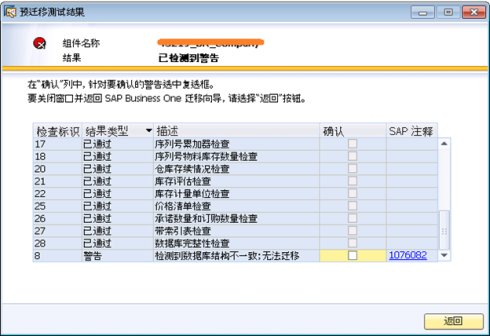
选择'确认'后点击'返回'按钮,待所选择的源数据库'结果'均为'已确认'后,点击'下一步'按钮:
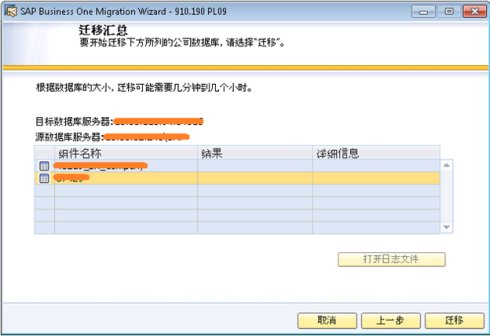
这里会显示所有通过预测试的源数据库,点击'迁移'按钮,刚正式开始迁移过程:
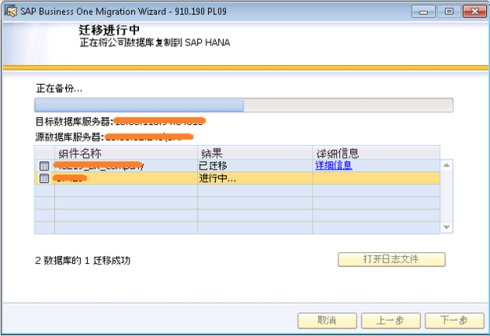
在迁移过程中,向导会先进行数据库的备份,然后将公司数据库复制到SAP HANA中。向导也会显示进度条以及迁移结果。迁移完成后,点击'打开日志文件',可以查看迁移的具体日志信息。点击'下一步':
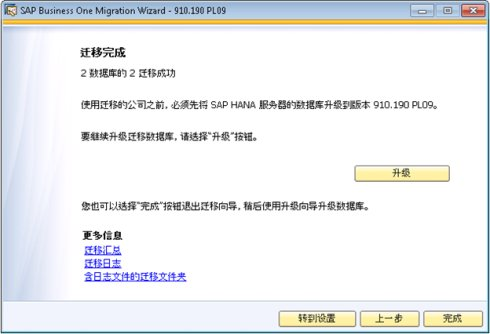
这里会显示迁移完成的结果(成功或失败)。在迁移完成后,如果您想继续对迁移后的SAP HANA数据库进行升级,可以点击'升级'按钮,则会继续进入升级向导。您也可以选择'完成'按钮以退出迁移向导。同时您也可以点击'更多信息'中的链接来很方便地访问迁移的汇总及日志信息。
以上是关于SQL Server 数据库向SAP HANA迁移的过程,这个向导能够帮助您很方便地实现。如果您有任何疑问,请随时与我们联系。
本文链接:如何快速将SQL数据库迁移到HANA数据库